
ゲーム大好きライザーです。
今日も私はこの記事を書く前に何かしらゲームをやっていると思います。
っていうか私YouTubeでたまーに動画投稿したり生放送もしたりしてるので、良かったら何かしらゲームをやっている私を見てね↓
ということで、今回はそんな私がPS4やNintendo switch等の家庭用ゲーム機とPCゲームをやるのにオススメのゲーミングモニターと、自分に合ったゲーミングモニターの選び方について紹介していきます!
また、今回ゲーミングモニターを紹介するにあたって、個人的にオススメのゲーミングモニターと『https://prosettings.net/』という世界中のプロゲーマーが使用しているデバイスを調査しているサイトのデータを参考にして紹介していきます。
是非参考にしてみてください(#^^#)
ゲーミングモニターにオススメのモニターアームに関する記事も書いています↓
PS5との兼用を考えている方は下記記事を参考にしてみてください↓
- 【プロゲーマーも愛用】おすすめゲーミングモニター7選
- 【プロに最も使われている最大240Hzの最強ゲーミングモニター】BenQ ZOWIE XL2546
- 【プロも愛用 リフレッシュレート240Hzのゲーミングモニター】ASUS ROG SWIFT PG258Q 24.5型
- 【IPSパネル搭載でリフレッシュレート144Hzのゲーミングモニター】ACER VG240YPbmiipx 23.8型
- 【IPSパネル搭載でリフレッシュレート144Hzの最強ゲーミングモニター】ASUS TUF Gaming VG259Q 24.5型
- 【VAパネル搭載でリフレッシュレート144Hz!の曲面パネル】AOC ゲーミング モニター C24G1/11
- 【4K対応で夢の144Hz最強ゲーミングモニター】LG ゲーミングモニター 27GN950-B 27型
- 【家庭用ゲーム機ならこれで十分】ASUS VP228HE 21.5型
- 【買って失敗しない】自分に合ったゲーミングモニターの選び方
- まとめ ゲーミングモニターはいいぞ
【プロゲーマーも愛用】おすすめゲーミングモニター7選
ここからは私が実際にオススメのモニターを厳選して7つ紹介していきたいと思います!
今回紹介するモニターはどれも有名企業で、実際にプロの方も愛用しているモノもあるので買って損するようなことは無いはずです。
【プロに最も使われている最大240Hzの最強ゲーミングモニター】BenQ ZOWIE XL2546

このモニターはプロゲーマーに最も使われているモニターで、特徴は何とリフレッシュレートが240Hzも出るという最強のゲーミングモニターという点ですね。
ぶっちゃけPCのスペックが高くないと出せる数字ではありませんし、144Hzと240Hzでゲームに圧倒的な差が出ることは多分無いので、必要かどうかは微妙なところですが・・・
一応144Hzと隣り合わせで比較してみるとなんとなーく私でも違いは分かりましたが、多分240Hz単体で見たら違いは分からないと思いますw
なので、ここまでくるとちょっとオーバースペックぎみに感じるとは思いますが、「ドーンっとゲームにお金をつぎ込んでガチでやってみたい!」という方にはオススメです。
後、これはBenQ ZOWIEのほとんどのモニターに搭載されているのですが、暗所を明るく(見やすく)する『Black eQualizer』や色を見分けやすくなる『Color Vibrance』といった機能も付いています。
特に、Color Vibranceは色が強調表現されるので、敵の位置がよりハッキリと見やすくなるので、この機能目当てでBenQ ZOWIEのモニターにするゲーマーもいるくらいの神機能です。
また、このモニターにはBenQ ZOWIEの最上位モデルにしか付いていない『DyAc(Dynamic Accuracy)』という画面の“残像感”を低減させる機能もかなり良かったです。
DyAcというのは、簡単に説明するとフレーム更新時に黒色のフレームを挟むことによって、残像が消えたかのように錯覚させることができます。
といった感じで、『BenQ ZOWIE XL2546』は、ただ単純に超高フレームレートなだけでなく、機能面もかなり充実したモニターとなっています。
ただ、このモニターは240Hz出せるレベルのゲーミングPCが無いとほとんど意味が無いので、240Hz出せる高スペックPCを持っている方にしかオススメはできないです。
なので、「今使っているゲーミングPCが144Hzくらいしか出せない」という方は、このモニターの下位モデルの『XL2536』か、DyAc機能の付いていない更に下位モデルの『XL2411P』がオススメです。
個人的にも240Hz出せるこのモニターよりは価格が安くてColor Vibrance機能の付いている両製品の方がオススメです。
144Hzまでしか出ないモデル↓
DyAc機能の付いていない下位モデル↓

【プロも愛用 リフレッシュレート240Hzのゲーミングモニター】ASUS ROG SWIFT PG258Q 24.5型
こちらも多くのプロゲーマーが使用しているゲーミングモニターで、prosettings.netによると使用率は3位でした(2020年6月調べ)。
価格は6万円越えと先ほど紹介したBenQのモニターと比較すると若干高いにも関わらず、機能面はBenQの方が色々と充実しているので、個人的にはコスパ的にもBenQの方がオススメです。
ただ、『ASUS ROG SWIFT PG258Q』にはNVIDIA G-SYNCというカクつきやチラつきをなくす機能が付いていて、NVIDIA(GeForce)製のグラボを使っていればこの機能を使うことができます。
なので、現在使っているグラフィックボードがGeForceという方はの方がオススメかもしれません。
逆に、現在使っているグラボがRadeon製であれば、BenQ一択になりますね。
【IPSパネル搭載でリフレッシュレート144Hzのゲーミングモニター】ACER VG240YPbmiipx 23.8型
※23.8型は24型と縦横2㎜くらいしか変わらないのでほぼ同じといっても良いくらいです。
IPSパネル搭載でリフレッシュレート144Hz出るという夢のとうなモニター。
数年前までは144Hz出るIPSパネル搭載のモニターは全くといって良いほどなかった(全てTNパネル)のですが、つい最近出回るようになってきました。
とにかくTNパネルと比較すると発色が良く、浅い角度からモニターを見ても色がほとんど変わらないっていうのが最高です。
ただし、スペック上はTNパネルと大差ないのですが、IPSパネルの方が少しだけ“残像感”がありました。
TNパネルだと映像がヌルヌルと動く感がしっかりと伝わるのですが、IPSパネルだとそのヌルヌル感が若干少ないように感じました。
まぁこの感覚は多分TNパネルとIPSパネルを並べて比較しなくちゃ全然分からないレベルなのでそこまで気にしなくても良いとは思いますが、ガチでゲームがしたいって方はTNパネルの方が良いのかもしれません。
逆に、ゲームもするけど動画鑑賞など別の用途でも使いたいって方はこれ1択です。
【IPSパネル搭載でリフレッシュレート144Hzの最強ゲーミングモニター】ASUS TUF Gaming VG259Q 24.5型

IPSパネル搭載でリフレッシュレート144Hz出るという夢のとうなモニターPart2です。
個人的にIPSパネルのゲーミングモニターの中では1番オススメです。
先ほど紹介したACERのモニターよりも若干高いのですが、暗い場所にいる敵を見つけやすくするための『shadow boost機能』が付いていたり、画像のブレを低減する機能が付いていたりと様々な機能が付いています。
また、このシリーズには27型で280Hz出るものや、WQHD画質(フルHDよりも解像度が高い)のモニターもあり、どのモニターもIPSパネルを採用しています。
「とにかく綺麗な映像で滑らかに動くゲームがやりたい」という方はASUS TUF Gamingシリーズのモニターを選んでおけば間違いないです。
もっと詳しく知りたいという方はコチラのレビュー記事を参考にしてみてください。
【VAパネル搭載でリフレッシュレート144Hz!の曲面パネル】AOC ゲーミング モニター C24G1/11

数少ないVAパネル搭載でリフレッシュレート144Hzの曲面パネルのゲーミングモニター。
曲面パネルっていうのは文字通りディスプレイが若干内側に曲がっているヤツのことを言うのですが、正直曲面パネルに慣れてない人だと抵抗感があると思います。
ただ、画面が曲がっているので気持ち的にゲーム画面が大きく見えるのでゲームに集中できるという利点もあります。
曲面パネルを3枚並べると自分を囲むような画面配置になるので、レースゲームする人にはマジでオススメ!
しかも価格が約21000円とめっちゃくちゃお買い得です!
下手すればTNパネルより安いかも・・・
【4K対応で夢の144Hz最強ゲーミングモニター】LG ゲーミングモニター 27GN950-B 27型

このゲーミングモニターの特徴は何と言っても4Kでリフレッシュレートが144Hzあるという点ですね。
私が知っている限りでは、4Kで144Hz出るゲーミングモニターはこれ以外知らないです。
応答速度に関しても1msとゲーミングモニターとしては必要最低限備わっています。
また、パネルはIPSパネルとなっているので、映像もかなり鮮やかに映ります。
なので、PS4proやPS5などでゲームをやる際や、PCでMMORPG等、とにかくグラフィックを重視したゲームをやる際にはオススメです。
他にも、暗いシーンの視認性を高める『ブラック スタビライザー(ASUSのELMBと同じ機能)』や、映像の遅延を抑える『DAS(ASUSのTrace Freeと同じ機能)』などゲームに役立つ機能も多数搭載しているのも魅力的です。
価格は10万円代とかなり高めではありますが、性能に関しては唯一無二なので買って損は無いと思います。
【家庭用ゲーム機ならこれで十分】ASUS VP228HE 21.5型

こちらは私が現在家庭用ゲーム機で使っているゲーミングモニターです。
価格も1万円程度とかなり安いので魅力的ではありますが、リフレッシュレートは50Hz~75Hzとゲーミングモニターにしてはちょっと低めなので注意してください。
ただ、PS4やNintendo Switchをやる分には十分だと思います。
ゲーミングモニターにオススメのモニターアームに関する記事も書いています↓
【買って失敗しない】自分に合ったゲーミングモニターの選び方
・大きさはどれくらい?24型?
・画質はHD?4K?
・リフレッシュレートは?144Hz?
・応答速度は1ms?5ms?
・価格は2万円?それともそれ以上?
モニターによってどの数値も異なりますし、人によってはそこまでお金を賭けなくても快適にゲームをプレイできます。
ということで、ここからは「自分に合ったゲーミングモニターの選び方」について詳しく解説していきたいと思います。
「ゲーミングモニターって色々あるけど結局のところ何が良いのか分からない」といった方は是非参考にしてみてください。
モニターの大きさは24~27型の間が良い
調べたところによると、プロゲーマーが最も使っているモニターのサイズは24型みたいです(ProSettings.net調べ)。
ですが、人によっては「24型じゃ大きすぎる」っていう方も結構いるかと思います。
あまりオススメはしませんが、そういった方の場合は24型よりも一回り小さい21.5型のモニターがオススメです。
ちなみに私も以前まで21.5型のモニターを使っているのですが、ゲームをやる分には特に支障を感じませんでした。
ただ、私もゲーミングモニターを購入するにあたって、色々とゲーミングモニターについて調べてみたのですが、
「ゲームを快適にできる」
「モニターの本体価格」
以上2つのことを考えると、21型以下のゲーミングモニターの購入はあまりオススメしません。
まず、ゲームをやる画面が小さいと、必然的に“見えるモノ”が見えなくなってしまいます。
例えば、24型だと人が指先サイズで見えていたとしたら、15.6型とかになってしまうと、その指先サイズの人がゴマ粒のように小さく表示されてしまいます。
それでも「小さいゲーミングモニターが欲しい」って思う方は、ホリが開発した『Portable Gaming Monitor for PlayStation4』というモニターがオススメです。
ホリは有名なゲーム周辺機器メーカーで、Nintendo系のゲームをやってる方だったら多分一度は目にしているんじゃないかと。
そんな超有名なホリが開発した『Portable Gaming Monitor for PlayStation4』であれば、ある程度安心感もありますし、一応SONYのライセンスを取得しているので失敗する確率は減ると思います。

スペックに関しては正直ゲーミング用か?っていうほどのスペックしか無い(画質が荒い等)のですが、PS4でゲームをやるのであればギリギリ十分かなぁという感じです。
しかもこのモバイルモニターって持ち運びとかもできるみたいなので、友達の家に実機を持ち込んで一緒にプレイするっていうこともできます。
逆に、24型じゃ小さすぎるって方もいるかもしれませんが、それに関しては心配する必要は全く無いです。
何故なら、24型よりも大きい27型や31.5型等といった比較的大型のゲーミングモニターはかなり市場には出回っています。
なので、小さすぎるっていう問題に関しては特に気にする必要は無いです。
ただ、あまり大きすぎると視点の動きが大きくなってしまうので目が疲れてしまうので、大きいモニターの購入を検討している方はその辺注意してください。
リフレッシュレートは144Hzあれば十分
リフレッシュレートっていうのは簡単に言うとモニターが1秒間に表示できる映像の回数のことを言います。
例えば、60Hzだったら1秒間に60枚の絵を連続で表示して、144Hzだったら1秒間に144枚の絵を連続で表示させるということで、数字が大きければ大きいほど映像が滑らかになります。
パラパラ漫画を作る時に、コマ数が少ないと映像がカクカクすると思いますが、コマ数を大きくすると滑らかになるのと同じ原理ですね。
で、このリフレッシュレートに関してなんですが、144Hzあれば十分だと私は思っています。
まず、PS4等の家庭用ゲーム機は60fpsまでしか出せないので、リフレッシュレートが60Hz程度あれば十分です。
なので、240Hzはおろか、144Hzですら必要ありません。
もちろんPCゲームの場合でも一部ゲーム(マインクラフト等)においては60fps程度しか出ないモノもあるので、その場合もリフレッシュレートが60Hz程度あれば十分です。
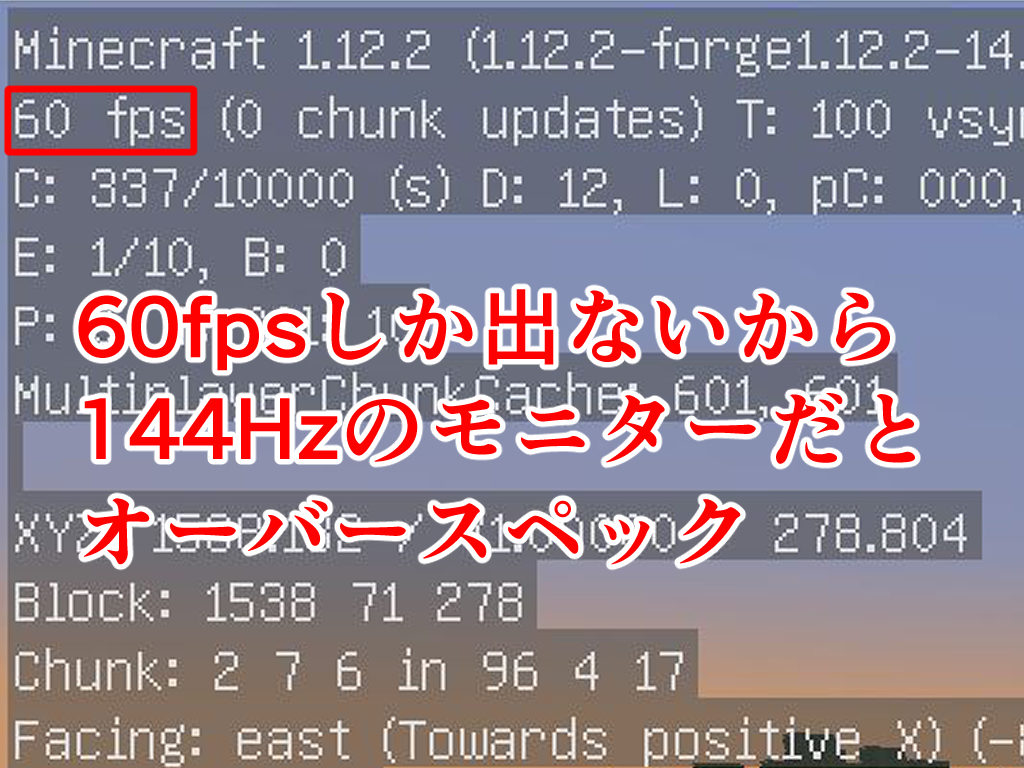

あ、一応言っておくと、60fpsしか出ないゲームで144hzのモニターを使うっていうのはただ単にオーバースペックってだけで、家庭用ゲーム機でも144Hzのモニターを使っても全く問題無いので安心してください。
ちなみに、144Hzの更に上に240Hzのモニターというものも一応あります。
ただ、家電量販店で展示されているモノを見ていると、ぶっちゃけ144Hzと240Hzの違いが私には分かりませんでしたw
まぁ144Hzはプロゲーマーも現在最も使っているということもあるので、240Hzにする必要性っていうのはあまり無いのかなぁって感じですかね。
応答速度はとにかく速ければ何でも良い
応答速度っていうのは、簡単に言うと「白から黒、黒から白」へと色が変わっていく速度のことを言います。
この応答速度が遅いと、動きのある映像を表示した祭にちょっとした残像が残って若干ぼやけて見えることがあります。
出典:EIZO
なので、応答速度に関してはなるべく速い方が良くて、取り敢えずスペック表に“1ms”って書いてあるモニターを選んでおけば大丈夫です。
やるゲームによって変わるが、解像度は基本的にフルHDがオススメ
現在主流になっているモニターの解像度はフルHDと4Kの2種類があるんですが、基本的にはコスパ的にもフルHDのモニターがオススメです。
一応“やるゲームによっては”4Kもアリということで、一応フルHDと4Kのどちらが良いのかっていうのを簡単に説明しておきます。
まず、RPGやレースゲームといった「リフレッシュレートがあまり関係無いゲーム」や、PS4pro等の「4K出力できるゲーム」をやる場合は4Kモニターがオススメです。
理由は単純に4Kの方が映像が綺麗になるからです。
ですが、それ以外のFPSや格闘ゲームなど大画面で綺麗な映像を楽しむ感じじゃないゲームをやる場合は、フルHD画質のモニターがオススメです。
また、4Kのモニターは基本的に大型なモノ(28インチ以上)のモノが多いので、「あまり大きいモニターを置けない」という方もフルHDのモニターがオススメです。
リフレッシュレートに関しては先ほども説明した通り、モニターが1秒間に表示できる映像の回数のことを言うんですが、このリフレッシュレートというのは、画質が大きくなるにつれて下がっていきます。
これは何故かって言うと、4KというのはフルHD(2K)の4倍の画素数がある分、情報量も4Kの方が圧倒的に多いからです。
なので、4Kの場合だと必然的に応答速度もリフレッシュレートも情報量が多すぎて処理するのに時間がかかってしまうので、どうしてもリフレッシュレートが遅くなってしまいます。
また、情報量が多いということは、必然的に要求スペックも高くなるということにも繋がってきます。
今まで使っていたパソコン(グラフィックボード)では性能不足になってしまい、更に上のハイスペックのグラボが必要になってしまうので、金銭的に辛くなってしまうことも・・・
ですが、遅くなってしまうとは言っても4Kでも60fps、応答速度に関しても1ms~5ms程度であれば十分出せるのでそこは安心してください。
・Ps4pro等の高画質で楽しみたいゲームがあれば4KでもOK
・格ゲー、FPS等のリフレッシュレートの高いゲームではあまりオススメしない
・モニターサイズが28型以上の比較的大型なモノが主流
液晶パネルの種類は使用用途で決めよう!
液晶パネルにも色々と種類があって、それぞれの特徴を簡単に説明するとこんな感じです。
| TNパネル | 若干暗く見える |
| IPSパネル(ADSパネル) | グラフィックがとても鮮やか。高リフレッシュレートでも若干残像感がある場合がある |
| VAパネル | 色の見え方ははIPSパネルとあまり変わらないが、“黒”の表現力が高い |
で、基本的にガチでゲームをするのであればTNパネルが1番良いです。
なので、「ゲーミングモニターは無難にTNパネルを選ぶ」っていうのも良いんですが、グラフィック面のことを考えるとVAパネルやIPSパネルもアリです。
特に、ゲーム以外にも動画を見たり映画を見たいって方はTNパネルよりむしろIPSとかVAパネルの方が良いと思います。
そうですね、個人的には
IPSパネル→ゲーム以外にも使う(絵を描いたり画像編集したりする人は特にオススメ)
VAパネル→MMORPGをやったり、映画を見たりする時に使う
といった感じの方にオススメですね。
まぁIPSパネルとVAパネルは割と似たような感じなのでどっちでも良いのですがw
HDMIポートはいくつがオススメ?→後から増設すれば良いので問題ありません
他のサイト等を見ていると、「HDMIポートは複数付いていた方が良い」という意見をよく見ますが、ぶっちゃけポートの数に関してはHDMI切替器を購入すれば後からいくらでも増設できるので、あまり深く考える必要はないです。
ちなみにHDMI切替器は1000円前後で購入できるので、価格のことはそこまで気にしなくても良いと思います。
オススメのHDMI切替器について詳しくまとめた記事があります↓
むしろ、HDMIポートのことを考えてしまうと「低価格のゲーミングモニター」という選択肢を除外してしま可能性も出てきてしまうので、選択肢が狭まってしまいます。
なので、ポートのことはあまり気にせずにモニターを選びましょう。
ただ、DVIやD-Subといったちょっと特殊な接続端子に関しては、切替器が無いモノもあるのである程度何個付いているのか考慮した方が良いかもしれません。
特に最近のグラフィックボードは“ディスプレイポート”を使っているものが非常に多いので、ディスプレイポート付きのモニターがあると良いですね。
まとめ ゲーミングモニターはいいぞ
ということで、ゲーミングモニターに関するお話は以上です。
ゲーミングモニターって結構種類が多くて何を選べばよいのか迷うかもしれませんが、“見るべき場所”さえちゃんと分かっていればそこまで悩むこともありません。
・画面の大きさ(24型、27型等)
・解像度(フルHD、4K等)
・リフレッシュレート(60fps、144fps等)
・応答速度(1ms、5ms等)
・液晶パネル方式(TNパネル、IPSパネル等)
以上の5つのゲーミングモニターのカタログで“見るべき場所”を抑えていれば、ゲーミングモニターの購入で失敗するってことはまず無くなると思います。
これを踏まえた上で是非あなたに合ったゲーミングモニターを探してみてください(#^^#)
ゲーミングモニターはいいぞ
追記:ゲーミングモニターにオススメのモニターアームに関する記事も書きました↓









































































